ECサイトは、決済手段なしに成立しません。決済は重要な要素であり、どのような決済手段を採用するかも鍵になります。有力な選択肢は多数ありますが、WooCommerceを使ってECストアを運営している場合は、WooCommerce Paymentsの使用をぜひ検討してみてください。
WooCommerce Paymentsについて動画での解説もご用意しています。
WooCommerce Paymentsは、WooCommerceと完璧に統合することができ、決済処理に欠かせない機能が揃った拡張機能です。設定も使い方も簡単ですが、しっかりと把握しておくべき点も(後ほど詳しくご説明します)。
今回の記事では、WooCommerce Paymentsの概要とその使用方法をご紹介します。また、その他の主要な決済処理ソリューションとも比較します。まずは、優れた決済処理サービスに求められる条件から見ていきましょう。
優れた決済処理サービスの条件
EC事業では、もちろん買い手と売り手の関係性が重要になりますが、導入する決済処理サービス(支払いゲートウェイ)も大切な要素の1つです。
決済処理サービスとは、広義では、サイトに設置する購入ボタンから、最終的には銀行口座での売上の受け取りにつながる処理まで、全てを網羅するもの。決済ページで買い物客に請求先情報の入力を求めるのは、決済処理サービス側の挙動となります。
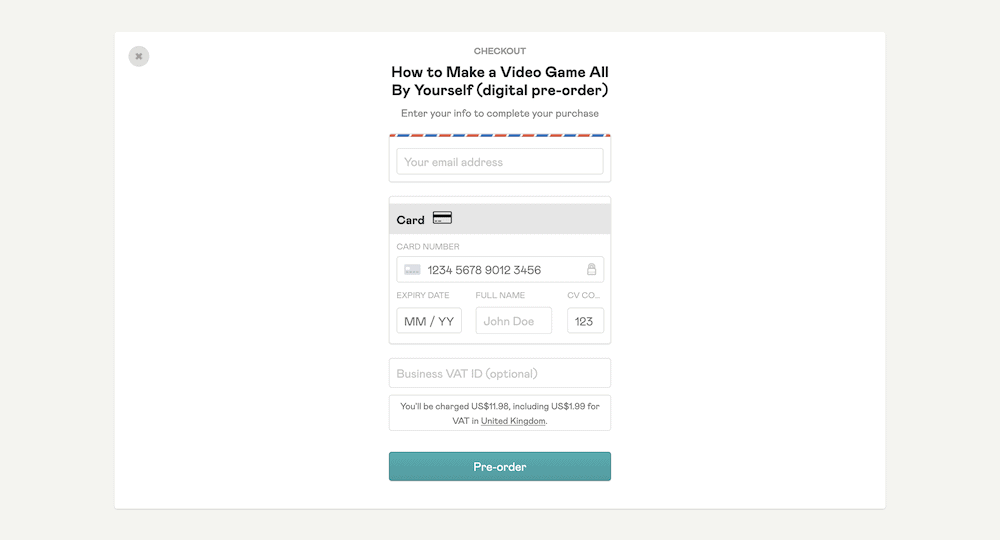
このようなサービスは、支払い処理という重要な作業を担うため、以下のような要素を考慮することが欠かせません。
- 利用できる国の数─拠点とする国だけでなく、ターゲットユーザーの所在する国でも利用できることを確認しましょう。世界中で商品を販売する場合は、すべての対象国で利用できるサービスでなければなりません。
- 取引手数料の負担の少なさ─全ての条件を満たしていても、高い手数料が発生するのであれば本末転倒。費用対効果の高い料金体系を提供するサービスを選びましょう。
- 直感的なインターフェース─優れたユーザーインターフェース(UI)は、プラットフォームを問わず大切な要素です。決済処理サービスとなると、買い物客がショッピングカートに商品を入れた後にサイトを去る(カゴ落ち)か、そのまま商品を購入するかの選択に影響を与えるため特に重要です。
- ECプラットフォームとの互換性─当然ですが、運営しているWooCommerceサイトと互換性のあるサービスでなければいけません。
上記の条件を満たした他の選択肢もいくつかご紹介しますが、次は今回のテーマであるWooCommerce Paymentsについて掘り下げていきます。
WooCommerce Paymentsとは
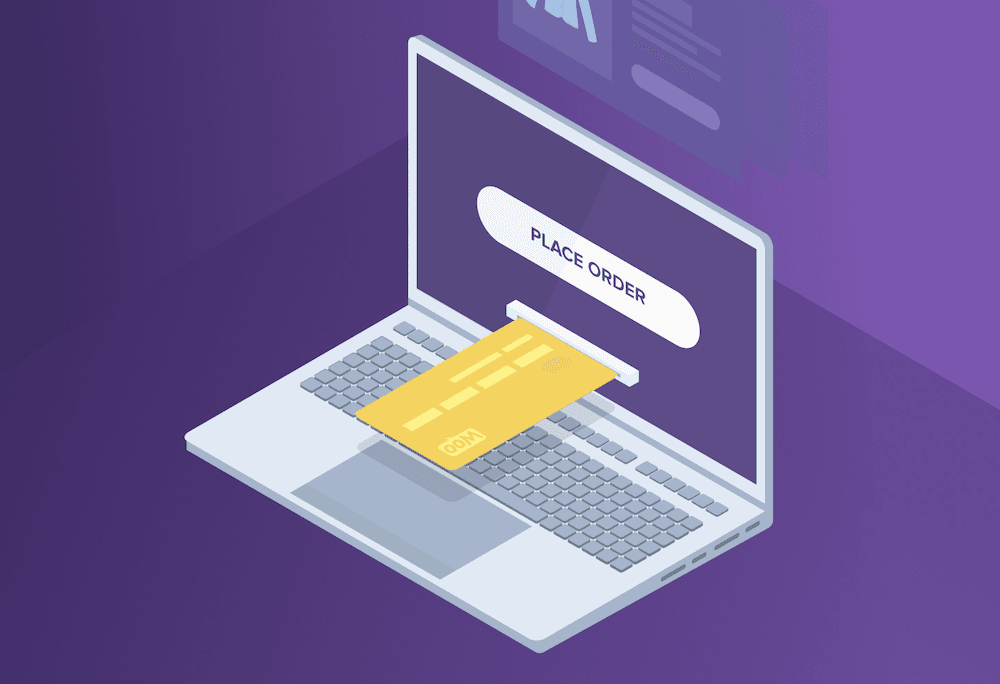
WooCommerceサイトの運営には、WooCommerceに強いサーバーにあわせて、WooCommerce Paymentsを活用するのが理に適っています。その名の通り、WooCommerceの公式決済処理サービスであり、以下の機能が特徴的です。
- 従量制(PAYG)モデルを採用
- WooCommerceと完全に統合可能
- WordPress管理画面ですべての設定を調整可能
- 多通貨決済対応(135種類以上)
WooCommerce Paymentsは(WordPressを運営する)Automattic社の製品です。つまりWooCommerceとWordPressとの最高レベルの統合が保証されるため、WooCommerceサイトにはもってこいの選択肢と言えます。
この点においては、WooCommerce Paymentsの右に出るものは他にありません。さらに、WooCommerceサイトにとどまらず、他の拡張機能とも特別な互換性があります。例えば、WooCommerce Subscriptionsが挙げられます。
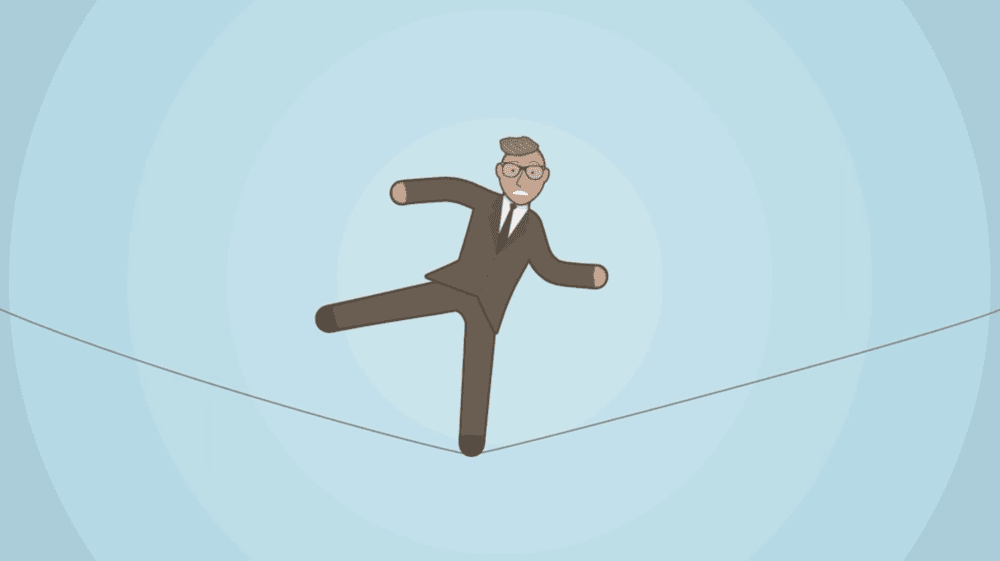
これとWooCommerce Paymentsを併用すると、他のツールにはない方法で定期購入を処理することができます。
これを行うには、特定のWordPressの構成とサーバー設定が必要になります(通常、少なくともPHP 7.0、WordPress 5.7、およびWooCommerce 4.8)。
加えて、本番サイトで使用するには、SSL証明書が必要になり、サポートされている18ヶ国のうちのどれかを拠点とする企業でなければなりません。また、WordPress.comのアカウントも必要です。Jetpackプラグインを使うと、取引やサービスの連携、WordPress.comとの接続が簡単に行えます(JetPackをインストールしていなくても、WordPress.comの接続自体は可能)。
取引手数料は国によって異なりますが、人気の決済処理サービスであるStripeとほぼ同じになります。もう少し後で詳しくご紹介しますが、WooCommerce Paytmentsは、何を隠そうStripeのホワイトラベルソリューション(他社で作られたものを自社製品として販売する手法)です。
WooCommerce Paymentsを使用するメリット
WooCommerceサイトで利用できる決済処理サービスは多数ありますが、WooCommerce Paymentsには特別な魅力がいくつかあります。
これをお勧めする理由は、以下のとおりです。
- 他のサービスでは実現できないWordPressとWooCommerceとの完全統合
- WooCommerceの仕組みで、サードパーティのアプリにログインすることなく、WordPress管理画面から支払いに関するあらゆる設定を管理できる
- Stripe上に構築されているため、堅牢で安定性がある
- サードパーティのサービスとの統合方法はStripeと同じ
総合的に見て、WooCommerce Paymentsの大きなメリットは、同じAutomattic製品との強力な統合性能です。続いて、WooCommerce Paymentsを競合サービスと比較してみましょう。
WooCommerceで使えるその他の決済処理サービス4選
無数にある決済処理サービスの中から、4つの主要サービスを取り上げ、WooCommerce Paymentsと比較してみます。
まず最初に、WooCommerce Paymentsの中核をなすStripeから見てみましょう。
1. Stripe
Stripeは、市場シェア、人気、機能、低い取引手数料から、多くのサイトで導入されているサービスです。
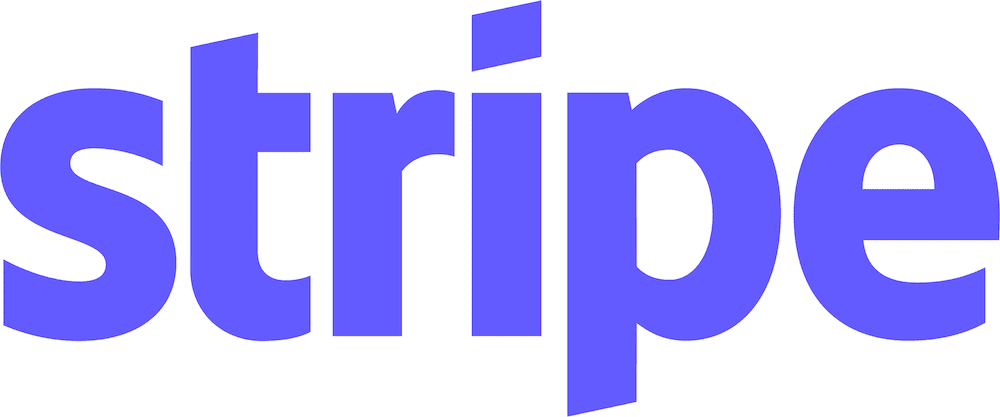
WooCommerce Paymentsは、Stripeのホワイトラベルソリューションとして、その系譜を受け継いでいます。言うなれば、WooCommerce Paymentsは、WooCommerceのブランディングで、Automattic製品との完全統合が実現されたStripeということになります。
StripeとWooCommerce Paymentsは同じコアとアーキテクチャを共有していますが、異なる点もあり、例えば、Stripeはデフォルトの決済処理サービスとしてWooCommerceに搭載されているため、以下のような違いがあります。
- Stripeの方がより洗練されたソリューションであり、より多くの国で利用できる
- WordPressと決済処理サービス間の統合が必要になることがあまりない(WooCommerceにデフォルトで組み込まれていることを考えれば妥当)
Stripeを選ぶ決め手となるのは1つ目の特徴でしょう。利用可能国数とWordPressとの統合レベルのどちらを優先するかによって、StripeとWooCommerce Paymentsのどちらを利用するかが決まるはず。
2. PayPal
PayPalの登場は、当時、多くの人に衝撃を与え、その後も長年に渡りオンライン取引と支払い処理の定番ソリューションとして君臨してきました。現在、多くの競合他社が存在するものの、未だに代表的な選択肢の1つです。
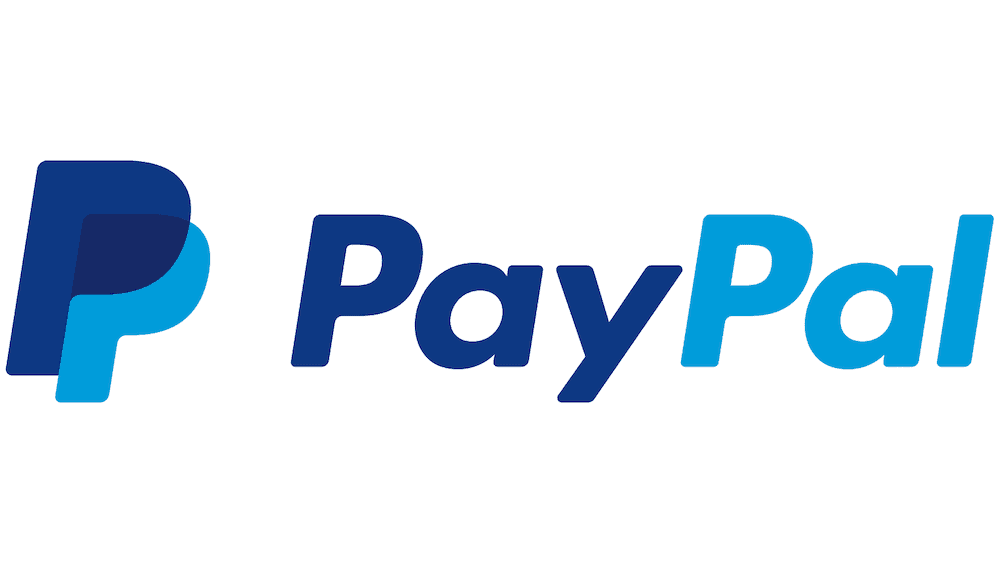
高性能決済処理サービスであるPayPalには、以下のような特徴があります。
- トップクラスの決済処理ソリューションの名にふさわしいインフラと信頼性
- 柔軟性に優れた支払い処理機能(高額の支払いを3回に分けて分割で支払うことができる「3回あと払い」機能など)
- 決済取引の管理はサードパーティの管理画面での操作になるものの、直感的で機能豊富かつクリーンな外観
WooCommerce Paymentsに勝るPayPalの特徴は、その柔軟性の高さ。「3回あと払い」の機能は分割手数料が無料で、消費者に優しいサービスです。また、すっきりして使いやすい決済ページも特徴です。
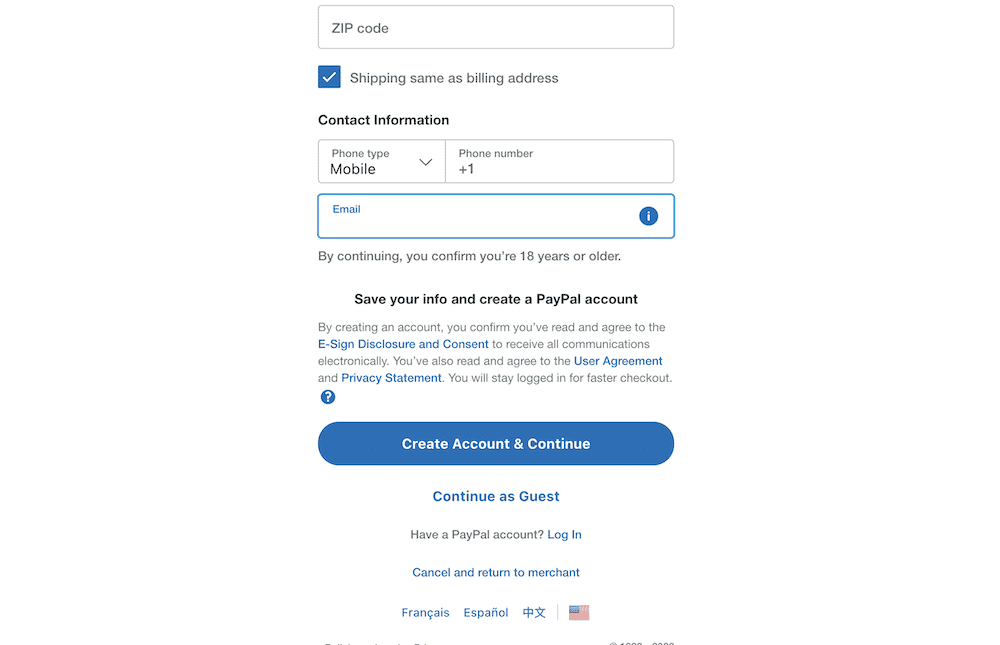
さらに、拡張機能を使わなくても、定期購入・定期購読の設定が可能です。また、PayPalはほとんどのウェブサイトでサポートされており、PayPalのアカウントを持っていて、すぐに利用できるユーザーが多いのも、導入するメリットです。
デメリットとしては、ビジネス用アカウントの手数料の複雑さが挙げられます。その複雑さから、手数料を説明するために個別のサイトが用意されているほど。
加えて、何か問題が生じた際、カスタマーサポートからの十分な対応は期待できません。決定的なデメリットではないものの、何か問題が発生した際に手間をかけるだけの価値があるかどうかは、検討してみてください。
StripeとPayPalの違いについてはこちらをご覧ください。
3. Square
Squareは、ウェブサイトビルダーのWeeblyを所有しています。WordPressユーザーであれば、ある種の競合サービスとして知っている方が多いかもしれませんが、これもまた優れた決済処理サービスです。
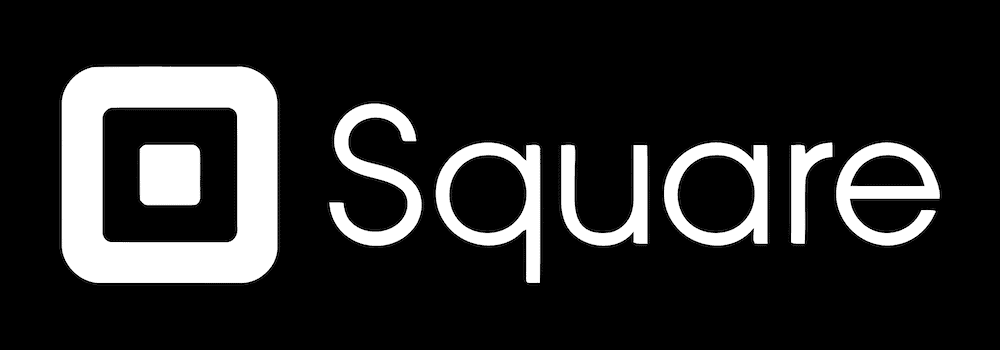
Squareが注目に値する理由には、以下のようなものがあります。
- セットアップが数分で完了し、使い勝手も良い
- Square Checking機能(※注釈:日本では現在利用不可)で受け取った支払いに素早くアクセスでき、快適で信頼性が高い
- 取引手数料の料金体系がわかりやすく低額
上のような特徴から、Squareは代表的な決済処理サービスの1つとして知られています。どちらかと言えば、Squareは対面でのPOS(販売時点情報管理)取引に適しており、Squareのソフトウェアとハードウェアの両方を使い決済を行うのが一般的です。
WooCommerce Paymentsに比べると完全とは言えないものの、WooCommerceとの互換性もあり、堅牢な決済処理ソリューションです。
また、取引手数料は非常に明快で、アメリカ拠点の場合は、2.9%+0.30ドル。その他にも、Squareの使い方によってさまざまな手数料がありますが、基本的に売上ごとの手数料発生を正確に把握することができます。
StripeとSquareの違いについてはこちらをご覧ください。
4. Authorize.Net
Authorize.netはVisaの子会社であり、決済処理サービスの中ではやや異質な存在ですが、決して特徴や機能性が劣るわけではありません。

Authorize.netを利用するメリットは多数あります。
- 支払いの受け取り場所が柔軟(WooCommerceストアの場合はあまり関係ないものの、将来的に必要になった際には拡張可能)
- Visa以外の主要クレジットカード、Apple Pay、Visa Pay、PayPalなどの支払い方法にも対応
- 優れたセキュリティ(高度な詐欺防止機能で決済処理を保護)
Authorize.netの唯一の欠点は、価格にあります。取引手数料は、2.9%+0.30ドルと標準的ですが、利用料として月額25ドルの支払いが必要になります。
すでにビジネス用アカウントを持っている場合は、月額25ドルの利用料は発生するものの、取引ごとに発生する手数料が(基本の0.30ドルから)0.10ドルに下がるため、インフラが整っている場合には有益かもしれません。そうでなければ、安価でより多くの機能が揃った別のサービスを選ぶのが得策でしょう。
WooCommerce Paymentsのインストール方法
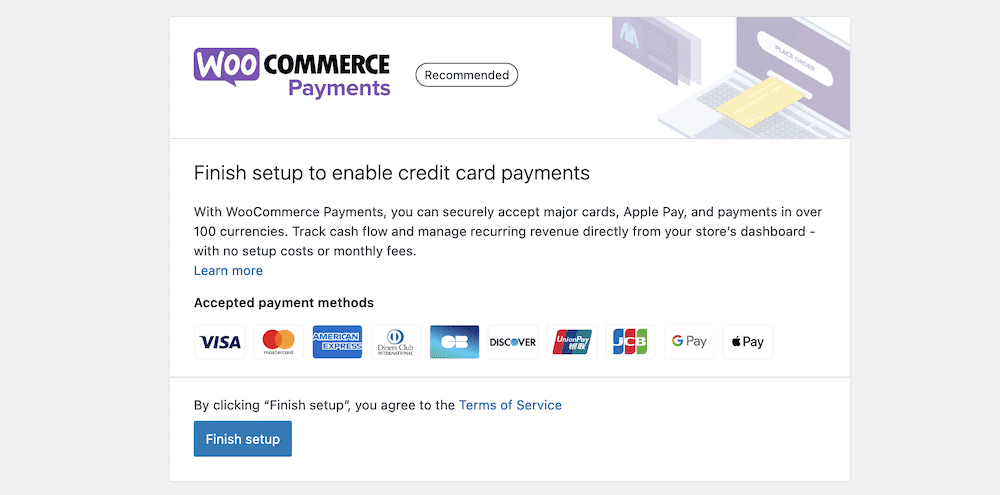
WooCommerce Paymentsのインストール方法は、基本的に他のWordPressプラグインと同じになりますが、以下の準備が必要です。
- Automattic社のセキュリティに準拠するためWordPress.comのアカウントを作成
- 継続して使用する前に、事業や支払い情報を確認
- サイトの有効なSSL証明書(本番環境で利用する場合)
なお、WordPress.com(およびJetpack)の条件として、WooCommerce Paymentsをローカル環境で使用することはできません。これは、一時的に本番環境の設定をバイパスするためにファイルを編集できるWordPress開発者でない限り、厄介な制限です。
WooCommerce Paymentsを利用する際には、上記の特徴を念頭に置いてください。インストールの手順は簡単で、WordPress.comへの接続は、「Approve(承認)」ボタンのクリックで完了します。
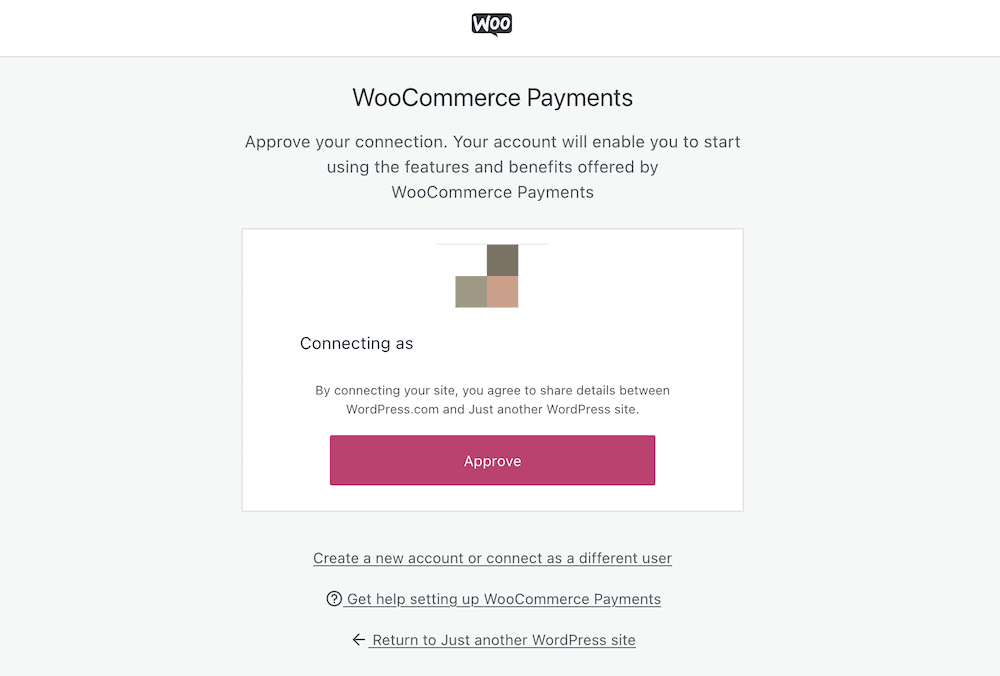
その後、電話番号とメールアドレスを入力します。
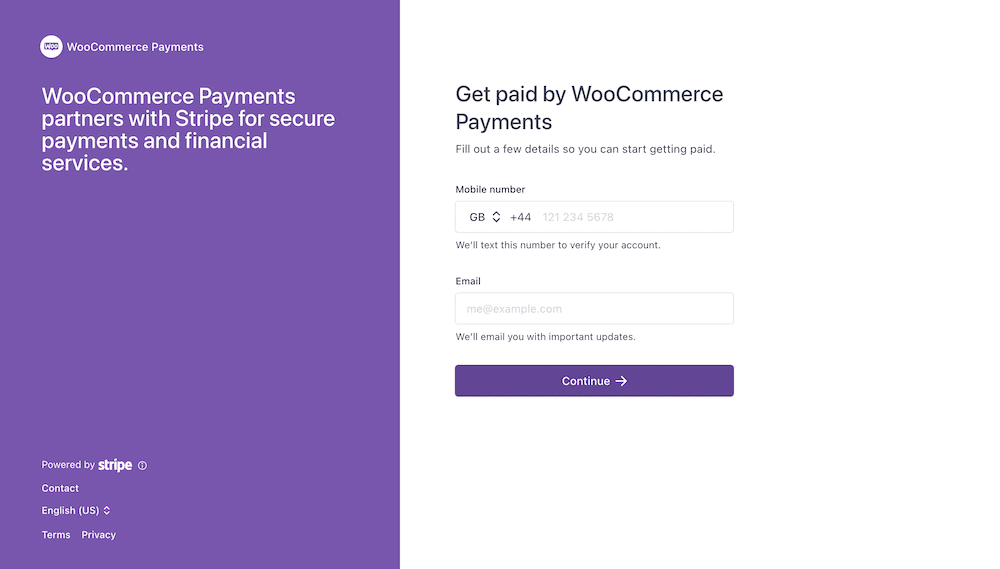
次の画面では、有効な会社の銀行口座といった情報を入力します。
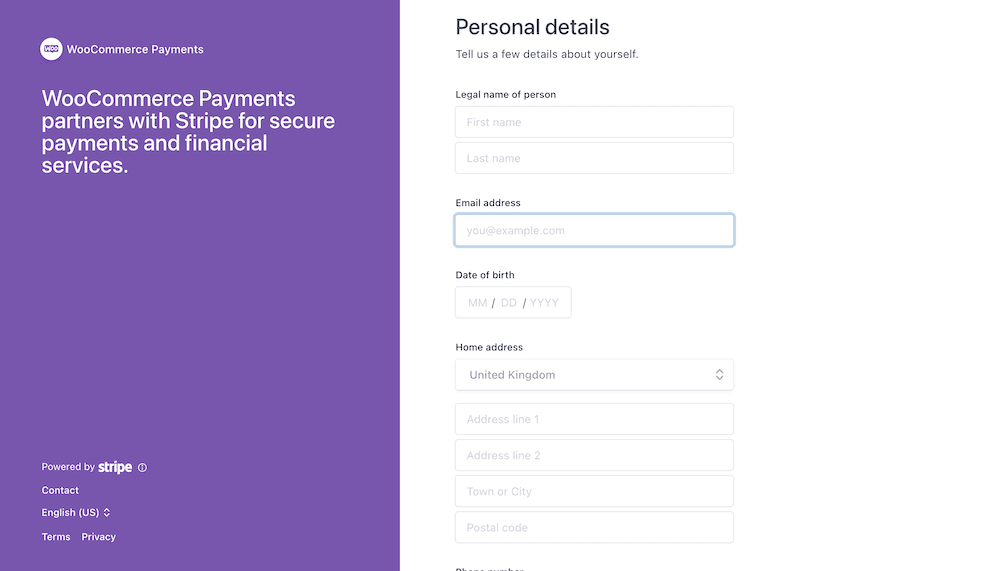
これでセットアップが完了です。次はWooCommerce Paymentsのインターフェースについて見ていきましょう。
WooCommerce Paymentsの使用方法
WooCommerce Paymentsはシンプルなサービスですが、管理画面にはさまざまな要素が表示されます。ここからは、その画面と拡張機能の設定方法をご説明します。
アカウントの概要
WooCommerce Paymentsのインストール後、最初に表示されるのが「Overview(概要)」ページです。
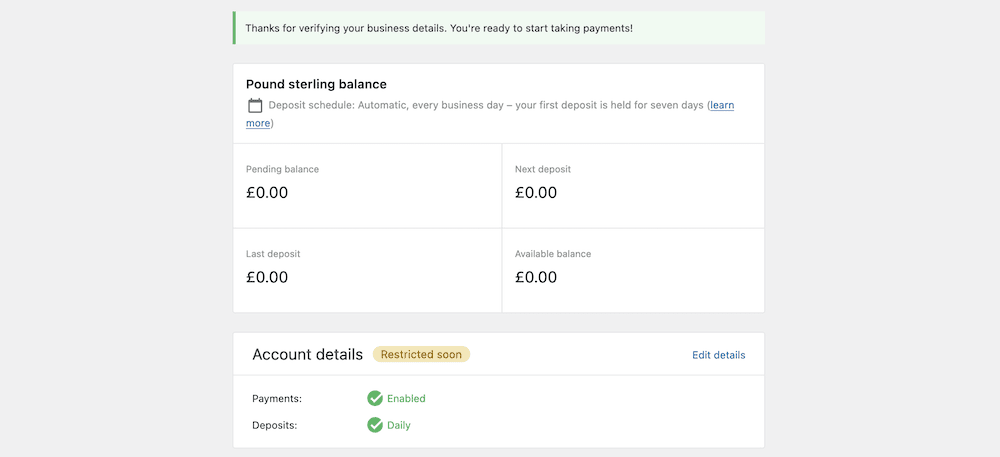
このページでは、全体の残高以外にも詳しい情報が表示され、例えば、利用可能な残高、保留中の残高などを確認できます。
これは、特に多くの取引が行われるオンラインショップで有用になります。他の取引と同時に処理されない取引もあるため、残高を区別できるのは便利な機能です。
また、前回と次回の入金額も表示され、その上に表示される入金スケジュールの設定と連動しています。入金予定日については、デフォルトで毎日、銀行口座に自動入金されるようになっており、一目で確認することができます。
「Account details(口座情報)」は、以下のように表示されます。
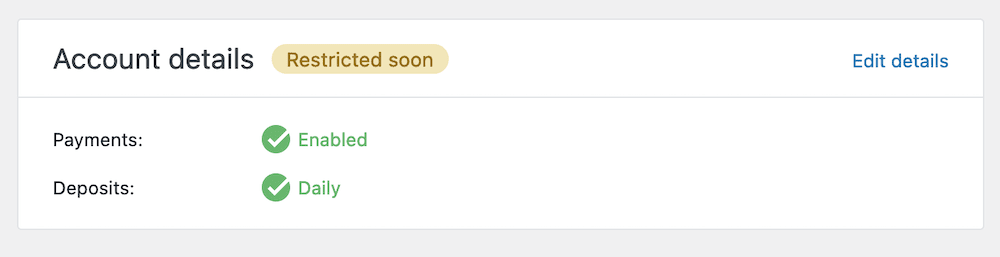
概して、「Overview」ページは、支払い設定(事前に設定しておきましょう)と入金頻度のまとめを確認できる画面です。次に、アカウントの詳細設定についてご説明します。
設定
「Setting(設定)」から、「WooCommerce」>「Setting」>「Payments(支払い)」に移動します。このページには、拡張機能の設定に関する項目とチェックボックスが表示されます。
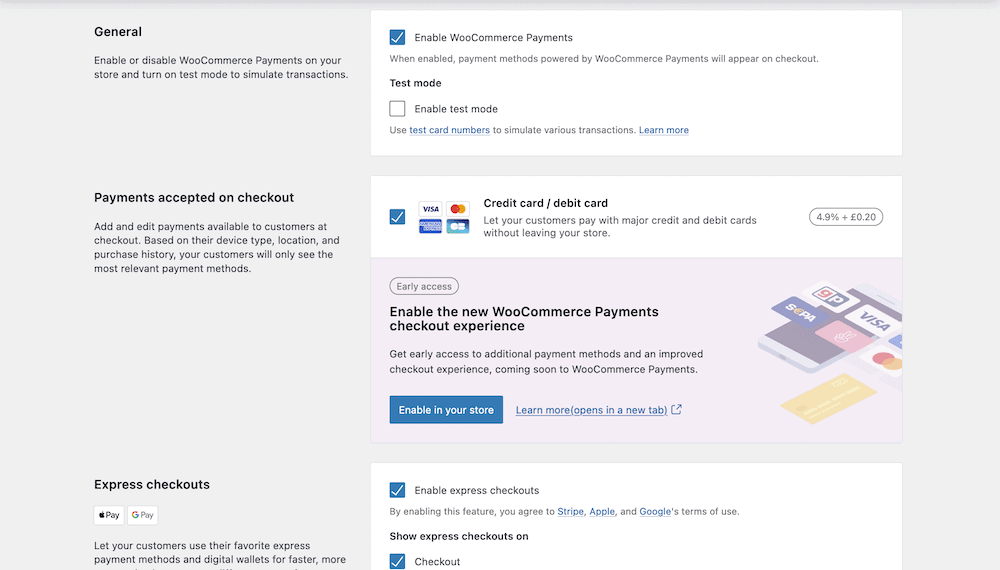
以下、4つのセクションがあり、さまざまな設定が行えます。
- General(一般)─拡張機能、ローカル環境での制限付きテストモードの有効化
- Payments accepted on checkout(決済時に支払いを許可)─クレジットカードとデビットカードの有効化
- Express checkouts(高速決済)─Apple PayとGoogle Payの有効化と有効にするページの指定
- Transactions and deposits(取引と入金)─円滑な決済と取引を行うための設定
4つ目の「Transactions and deposits」では、買い物客が素早く支払いを行える様、保存したカードの利用を許可できます。また、カードを認証して後で手動にて請求する設定も。面倒なカード情報の入力を簡略化できるので、消費者に有益な機能です。
なお、最後のセクションである「Customer bank statement(顧客の銀行取引明細)」の設定は慎重に行いましょう。
銀行取引明細の記述
通常、商品を購入すると、銀行取引明細には取引先(商品購入先)の会社名が明記されます。「Customer bank statement」フィールドで、この表示名を設定することができます。
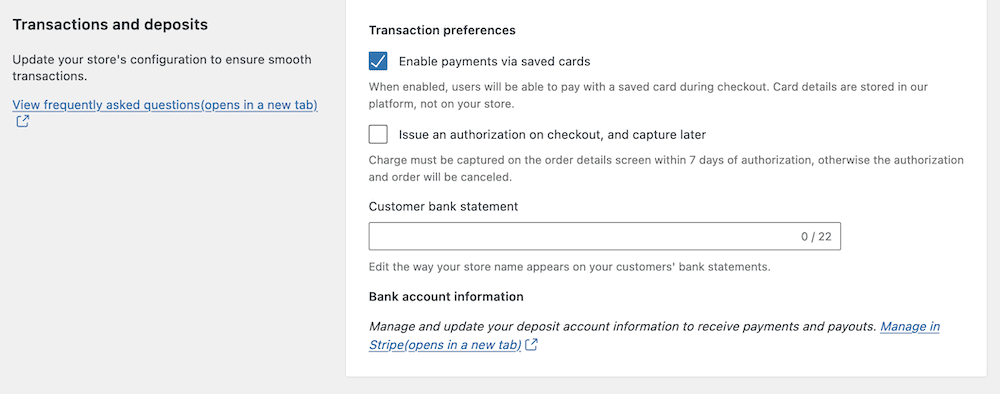
この表示名の設定の際には、以下の条件を必ず守るようにしてください。
- 5文字以上22文字以下でアルファベットを使用すること
- 少なくとも1つの文字を入れること(特殊文字の使用は不可)
- 買い物客が商品購入先として認識できる名前にすること
基本的に、会社名やサイトのアドレスを使用することをお勧めします。それ以外の名前を使用する場合は、決済画面に明記してください。
取引の種類
「Payments」>「Transactions」で、現在の取引一覧が表示できます。いくつか注意すべき点がありますが、特に注目したいのが取引の種類「Type」ついて。
何を意味するのかわかりにくいものもあるため、各取引の種類を見てみましょう。
- Deposit(入金)─WooCommerceの残高から銀行口座へ振り込まれた取引(「Payments」>「Deposits」ページからすべての入金を確認することができます)
- Charge(請求)─支払いが完了した取引
- Refund(返金)─支払いが行われたカードに支払い額を返金した取引
- Dispute(異議申し立て)─買い物客から支払いに関する問い合わせがあった取引
- Dispute Reversal(異議申し立ての取り消し)─買い物客からの異議が無効になった取引
頻繁ではありませんが、異議申し立ては定期的に起こる可能性があるため、もう少し詳しく考えてみましょう。「Payments」>「Dispute」からすべての異議申し立てが行われた取引を確認することができます。
この画面で、異議の内容を確認し、以下いずれかの対応を取ることができます。
- 異議を受理する─返金に応じることで、問題の解決にあたります。
- 異議を受理しない─異議を受理しない場合、(Stripeからの指示により)買い物客への証拠の提出が求められます。証拠を用意した上で、さらに詳しく解決に向けて進めていく流れになります。
異議申し立ての取引は、できる限り避けたいものですが、「Dispute」画面での操作は直感的で、それほど手間がかかることはないでしょう。
まとめ
決済システムのないECサイトは、商品をただ展示しているようなもの。WooCommerceサイトは、高速化の施策を実施した上で、簡単に使いこなせる堅牢な決済ページを用意しておくのが理想的です。
WooCommerce Paymentsは、WordPressとWooCommerceの拡張機能でありながら、ファーストパーティ製です。つまり、業界で最も人気のECソリューションとの完璧な互換性と統合を意味します。さらに、Stripeの優れた決済処理機能が採用されているため、支払処理もスムーズです。
WooCommerce Paymentsは競合サービスと比較してどうだと思いますか?以下のコメント欄でぜひご意見をお聞かせください。


